
L'éditeur php Strawberry vous apporte une solution au problème que le bureau Win11 ne cesse de rafraîchir. L'actualisation fréquente du bureau Win11 peut être provoquée par des problèmes système ou des conflits d'applications. Les solutions incluent la vérification des mises à jour, la fermeture des applications inutiles, le nettoyage des fichiers système, l'ajustement des paramètres d'affichage, etc. En résolvant le problème étape par étape, vous pouvez résoudre efficacement le problème de l'actualisation fréquente du bureau Win11 et assurer le fonctionnement normal du système. Si vous rencontrez ce problème, continuez à lire cet article pour trouver une solution qui vous convient.
1. Tout d'abord, nous utilisons la combinaison de touches du clavier "ctrl+shift+esc" pour ouvrir le gestionnaire de tâches.

2. Après l'ouverture, cliquez sur "Fichier" dans le coin supérieur gauche et sélectionnez "Exécuter une nouvelle tâche".
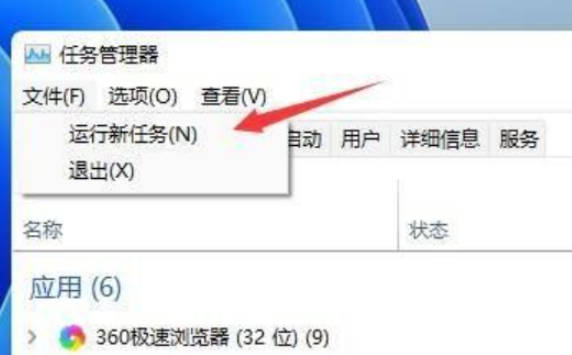
3. Cochez ensuite l'option "Créer cette tâche avec les droits d'administrateur système", entrez "ms-settings:wheel" et appuyez sur "OK".
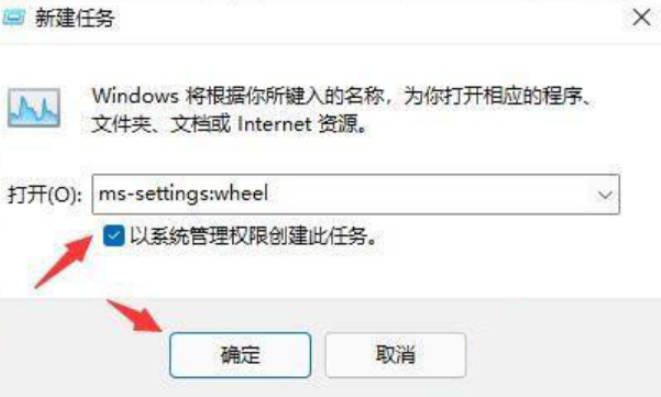
4. Après avoir ouvert les paramètres de Windows, entrez l'option "Windows Update" dans la colonne de gauche.
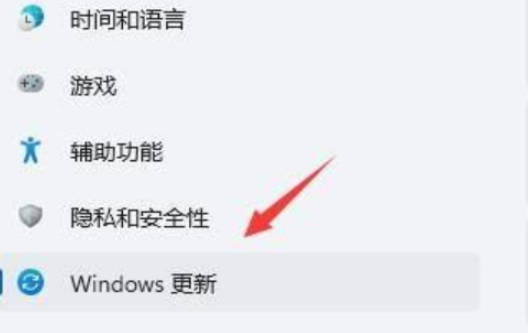
5. Sélectionnez ensuite « Historique de mise à jour » sous plus d'options.
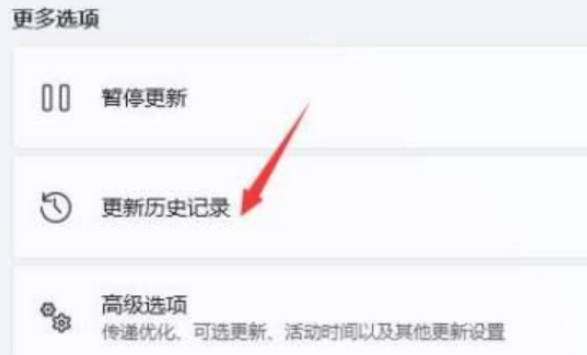
6. Cliquez ensuite et entrez « Désinstaller les mises à jour ».

7. Recherchez le fichier de mise à jour récemment mis à jour, cliquez avec le bouton droit pour le sélectionner, puis cliquez sur "Désinstaller" pour résoudre le problème de l'actualisation constante.
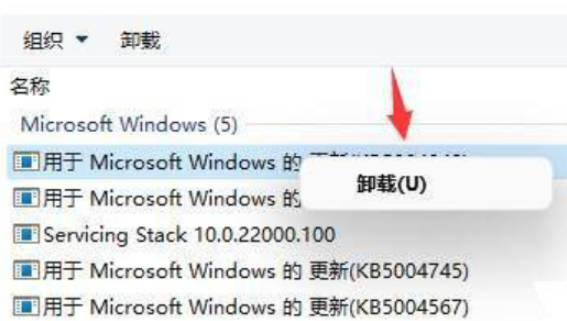
Ce qui précède est le contenu détaillé de. pour plus d'informations, suivez d'autres articles connexes sur le site Web de PHP en chinois!
 Il n'y a pas d'option WLAN dans Win11
Il n'y a pas d'option WLAN dans Win11
 Comment ignorer l'activation en ligne dans Win11
Comment ignorer l'activation en ligne dans Win11
 Win11 ignore le didacticiel pour se connecter au compte Microsoft
Win11 ignore le didacticiel pour se connecter au compte Microsoft
 Comment ouvrir le panneau de configuration Win11
Comment ouvrir le panneau de configuration Win11
 Introduction aux touches de raccourci de capture d'écran dans Win11
Introduction aux touches de raccourci de capture d'écran dans Win11
 Windows 11 mon ordinateur transfert vers le tutoriel de bureau
Windows 11 mon ordinateur transfert vers le tutoriel de bureau
 Solution au problème selon lequel le logiciel de téléchargement Win11 ne peut pas être installé
Solution au problème selon lequel le logiciel de téléchargement Win11 ne peut pas être installé
 Comment ignorer la connexion réseau lors de l'installation de Win11
Comment ignorer la connexion réseau lors de l'installation de Win11